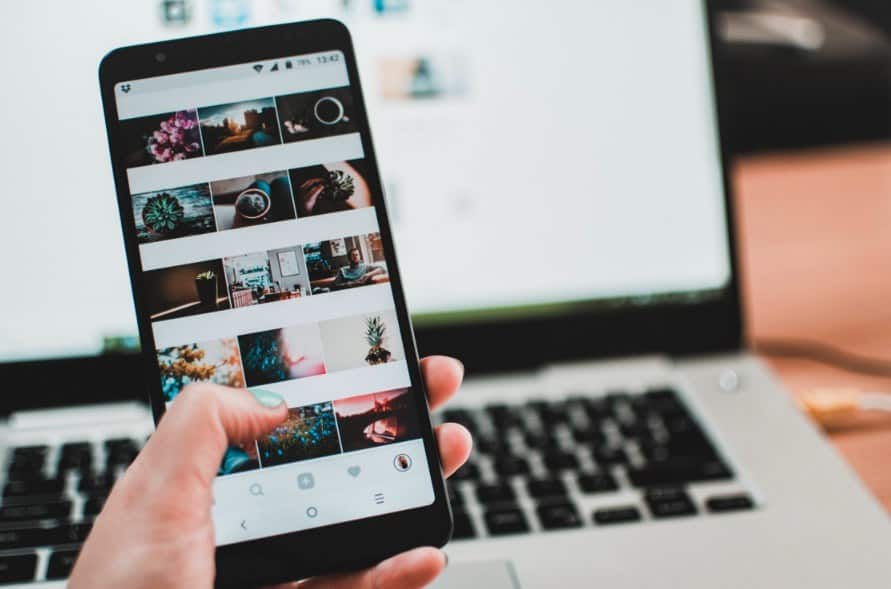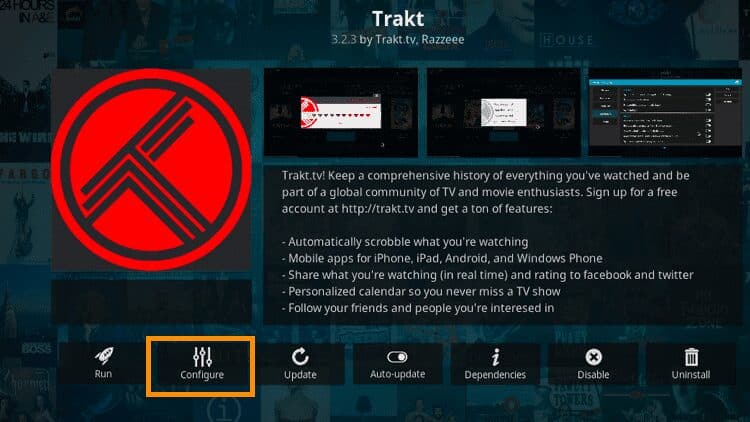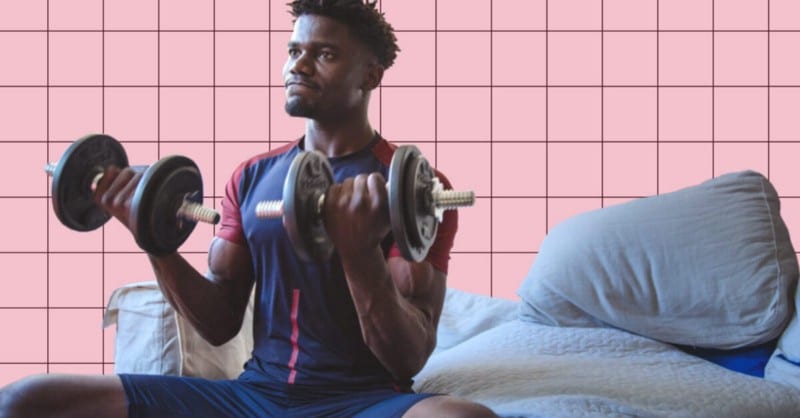على الرغم من عدم وجود نقص في تطبيقات مشاركة الشاشة من Android إلى Android ، ولكن إذا كنت ترغب في الحصول على التحكم الكامل في الهاتف الذكي لشخص ما ، فإن الخيارات محدودة للغاية. عليك التعرف على Anydesk ؛ تطبيق Android بسيط لا يُتيح لك التحكم عن بُعد في أجهزة Android الأخرى من هاتفك الذكي فحسب ، بل يُتيح لك أيضًا الكتابة على جهاز Android البعيد. لذلك ، يُمكنك تغيير الإعدادات وتثبيت أحد التطبيقات والقيام إلى حد كبير بأي شيء على جهاز Android البعيد.

روابط سريعة
لماذا عليك استخدام AnyDesk؟
بينما يُمكنك أيضًا اختيار استخدام TeamViewer للوصول إلى هاتف Android من جهاز Android آخر. ومع ذلك ، هناك بعض المشاكل في TeamViewer:
- لا يُوفر TeamViewer إمكانية الوصول باللمس عن بُعد على بعض أجهزة Android الجديدة مثل Pixel 3 و Redmi 8A Dual
- يتطلب TeamViewer تنزيل تطبيقات ووحدات مُختلفة تجعل العملية مربكة.
- بالإضافة إلى أنه يتم الدفع مقابل الحصول على ميزة الوصول غير المراقب على TeamViewer.
مع وضع ذلك في الاعتبار ، دعنا ننتقل إلى العملية.
كيفية الوصول إلى هاتف Android عن بُعد
الخطوة 1: بالنسبة للجهاز البعيد
قبل كل شيء ، سيجب عليك تثبيت AnyDesk على كلا الجهازين. الجهاز الذي تُريد التحكم فيه هو الجهاز البعيد والجهاز الذي يتم التحكم منه يُسمى المُضيف / جهازك. لقطات الشاشة السوداء للجهاز البعيد بينما لقطات الشاشة البيضاء للمُضيف / جهازك.
نحن نفترض أن الجهاز البعيد خاص بصديقك / أحد أفراد العائلة. لذا ، أولاً ، اطلب من صديقك أو الفرد من عائلتك تثبيت تطبيق AnyDesk Remote Control على جهاز Android الخاصة به.
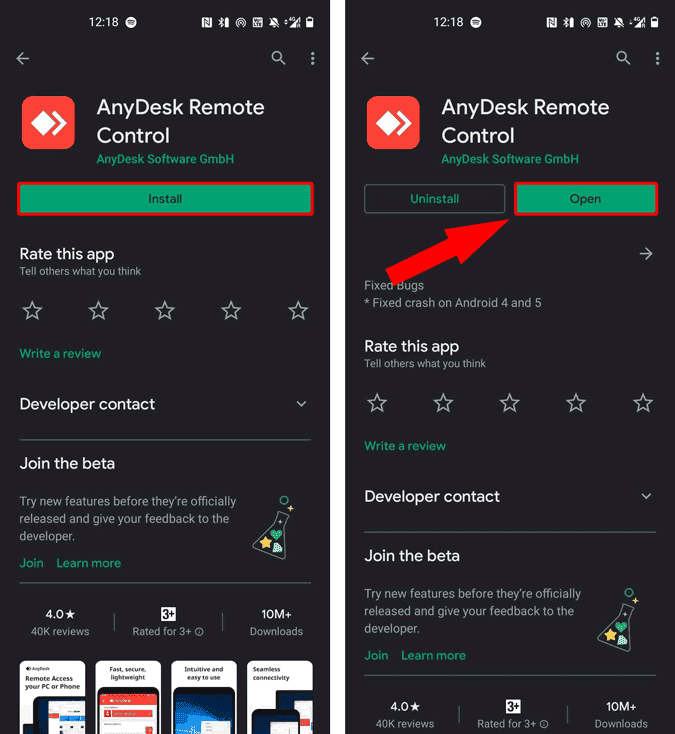
بمجرد تثبيت التطبيق ، يجب فتحه وستظهر لديه نافذة مُنبثقة تطلب تثبيت “المُكوّن الإضافي AnyDesk Control“. نحتاج إلى هذا المُكوّن الإضافي من أجل توفير الوصول عن بُعد لجهاز Android. ومن ثم ، يجب الضغط على “موافق“. بعد ذلك ، عليه النقر فوق “تثبيت” لتثبيت المُكوّن الإضافي.
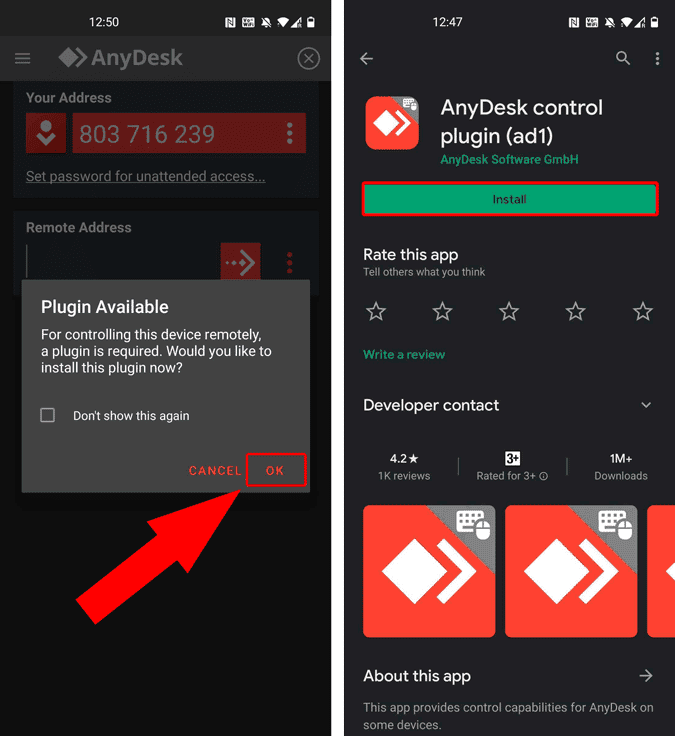
بعد الإنتهاء ، عليه الرجوع إلى تطبيق AnyDesk. مرة أخرى ، سيكون لديه نافذة مُنبثقة تطلب أذونات الوصول إلى المُكوّن الإضافي AnyDesk. أذونات الوصول مطلوبة للتحكم في إجراء الشاشة. يجب النقر على “موافق” وسيتم تشغيل صفحة إعدادات سهولة الإستخدام على جهاز Android ، يجب النقر هنا على “AnyDesk Control Service AD1“.
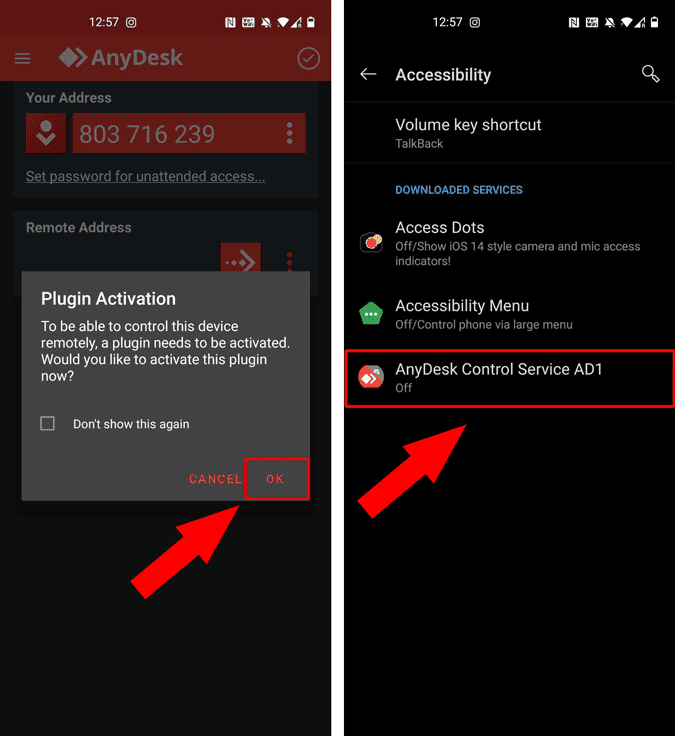
بعد ذلك ، عليه النقر فوق زر التبديل بجوار “استخدام الخدمة” لتوفير إذن الوصول. ستظهر له نافذة مُنبثقة تُقدم موجزًا عن الأذونات المُقدمة للتطبيق. يجب الضغط على “السماح” للمُتابعة.
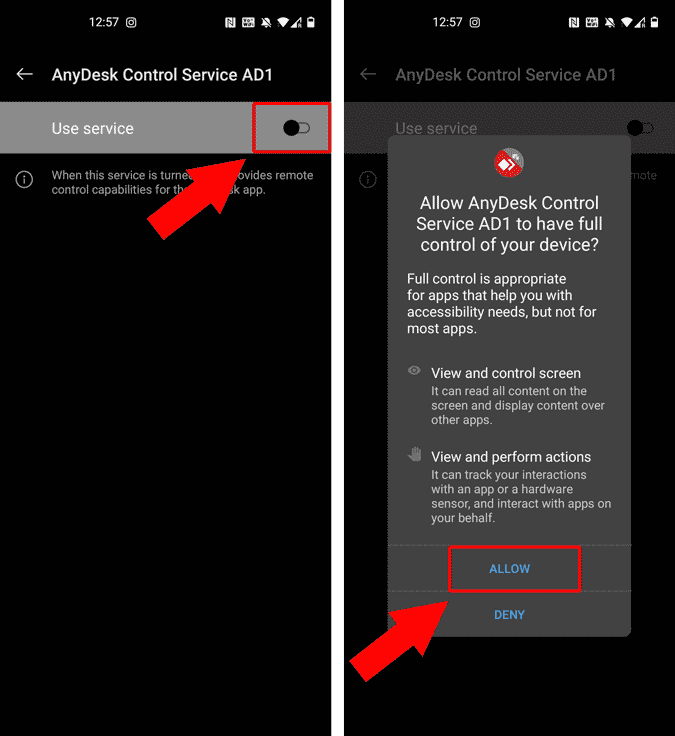
بعد توفير أذونات الوصول ، عليه الرجوع إلى تطبيق AnyDesk. سيكون لديه عنوان مُكون من 6 أرقام يحتاج إلى مشاركتها مع الشخص الآخر (معك) من أجل الاتصال بجهازه. للقيام بذلك ، عليه النقر على زر المزيد بجانب المربع المُكون من 6 أرقام والضغط على “نسخ العنوان“.
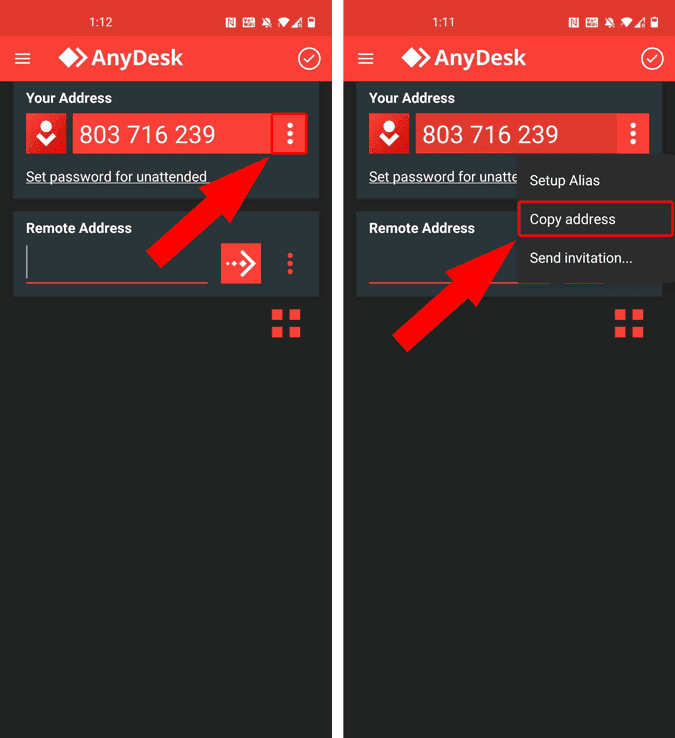
بعد ذلك ، يُمكنه فقط لصق ومشاركة العنوان المُكون من 6 أرقام من خلال أي من تطبيقات المراسلة.
الخطوة 2: بالنسبة إلى المُضيف (هاتفك)
الآن ، على جهاز Android الخاص بك ، قم بتثبيت تطبيق AnyDesk.
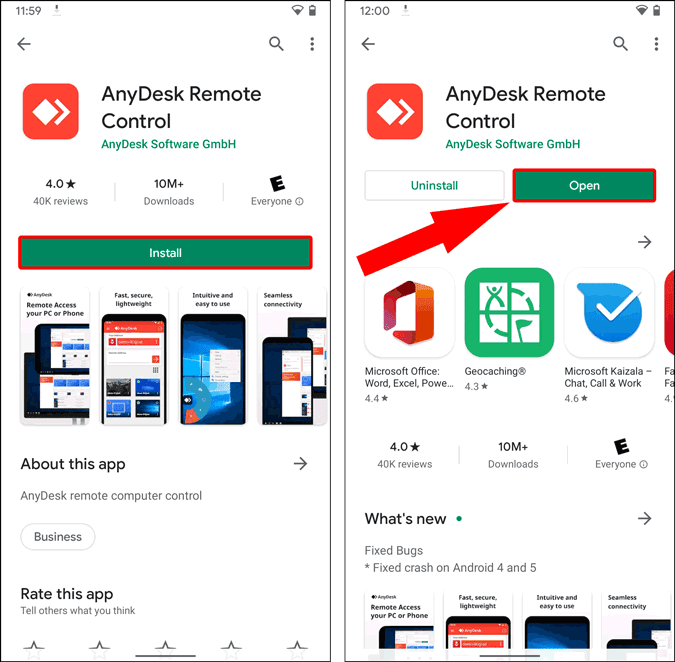
بمجرد فتح التطبيق ، على غرار الجهاز البعيد ، سيُطلب منك تثبيت المُكوّن الإضافي للتحكم AnyDesk. ولكن نظرًا لأنك لا تُريد التحكم في جهازك عن بُعد، فلن تحتاج إلى هذا المُكوّن الإضافي. ومن ثم ، اضغط على “إلغاء“. بعد ذلك ، أدخل العنوان المكون من 6 أرقام من جهاز صديقك داخل مربع النص الموجود أسفل تسمية العنوان البعيد مباشرةً وانقر على رمز “السهم” للاتصال.
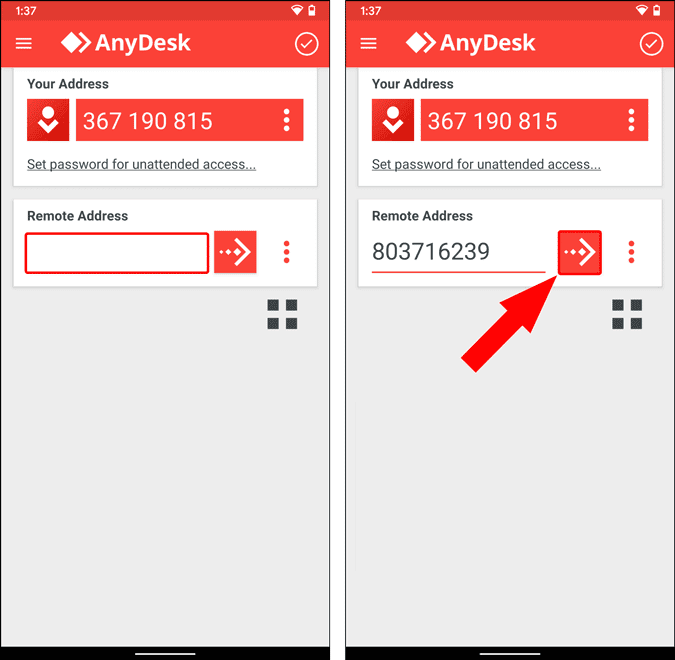
بعد ذلك ، على جهاز Android الآخر ، سيتلقى صديقك إشعارات مُتعددة للسماح بالاتصال. أولاً ، عليه الضغط على “ابدأ الآن“. في النافذة المُنبثقة التالية ، يجب تحديد مُربعي الاختيار والضغط على “قبول“. أخيرًا ، عليه النقر فوق “قبول” لبدء المشاركة عن بُعد.
على الجهاز البعيد:
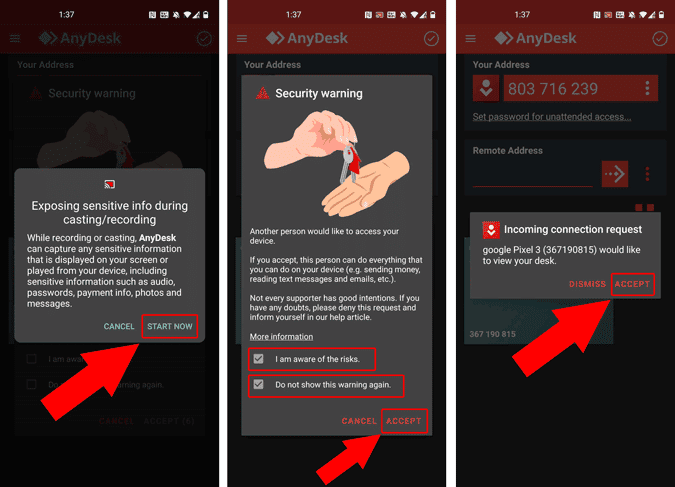
الآن ، على جهازك ، يُمكنك رؤية شاشة صديقك / أحد أفراد العائلة. يُوفر AnyDesk مُشغّل الوصول السريع على الجانب الأيمن. في حالة عدم معرفتك ، فإن مُشغّل الوصول السريع هو إعداد يُوسع الخيارات بمجرد النقر عليه مع الاستمرار. يُتيح لك المُشغّل تبديل الإدخال من اللمس إلى الماوس ولوحة المفاتيح وما إلى ذلك. يُمكنك أيضًا قطع الاتصال من نفس المُشغّل.
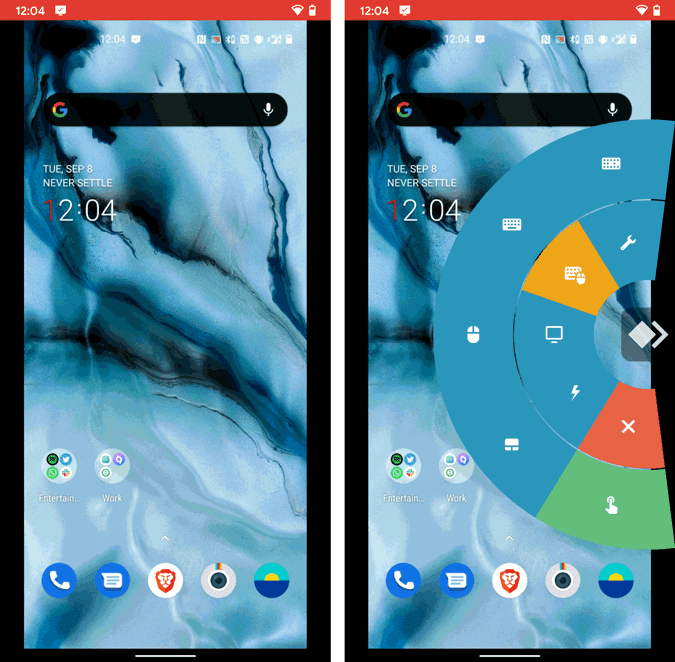
الميزات الإضافية
عندما يتم بدء الاتصال ، يطلب AnyDesk من الجهاز البعيد الاحتفاظ بالتطبيق قيد التشغيل. في حال لم يتم ذلك ، يفشل الاتصال. ومع ذلك ، إذا كنتَ تُريد تجاوز هذا التقييد ، فإن AnyDesk يُوفر أيضًا خيار “الوصول غير المُراقب”. أسفل “العنوان” مباشرةً ، يوجد رابط صغير يقول “تعيين كلمة مرور للوصول غير المراقب“. يجب الضغط عليه وإعداد كلمة المرور.
من الآن فصاعدًا ، يُمكن لجهاز Android بكلمة المرور الاتصال والتحكم في الجهاز البعيد دون انتباهك. يُمكن أن يكون هذا أيضًا مشبوهًا ، وبالتالي ، أوصيك بمشاركة كلمة المرور فقط مع كلمات المرور المعروفة. أو فقط قم بإيقاف تشغيل هذا الخيار بمجرد الانتهاء من العمل.
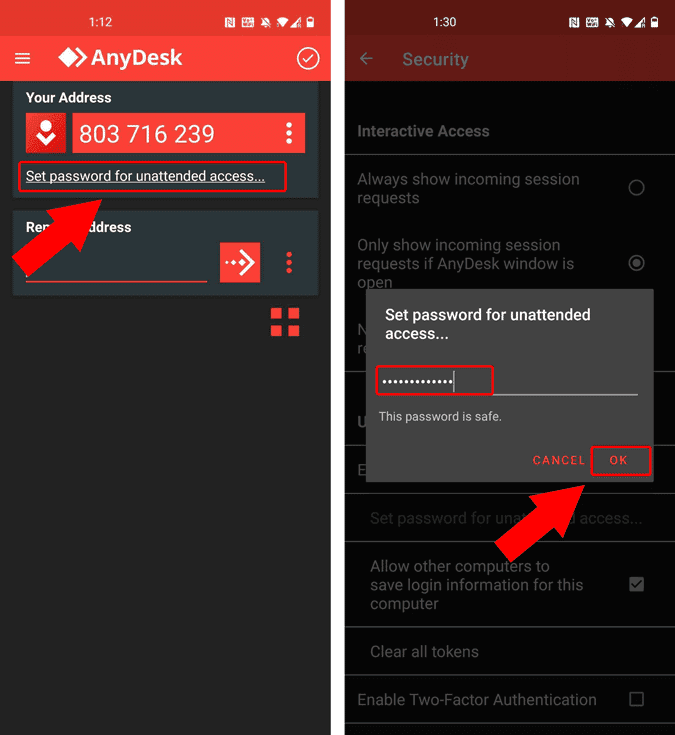
الكلمات الختامية
أدت تطبيقات مثل AnyDesk و TeamViewer QuickSupport أيضًا إلى الكثير من عمليات الاحتيال على الأجهزة المحمولة. ومن ثم ، أقترح عليك إلغاء تثبيت التطبيق من جهاز صديقك أو والديك بمجرد الانتهاء من المُهمة. لمزيد من المشكلات أو الاستفسارات ، اسمح لي أن أعرف في التعليقات أدناه. تعرف على نصائح لإصلاح مشكلات الاتصال بسطح المكتب البعيد ومشاركة الشاشة.